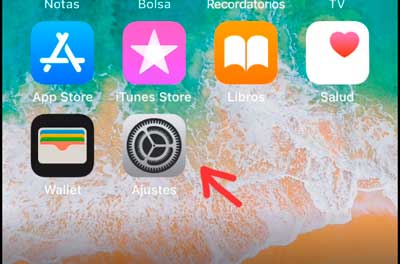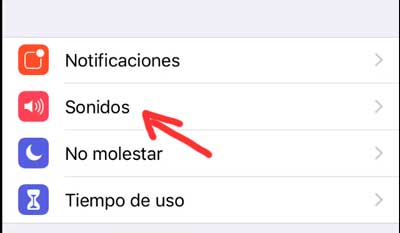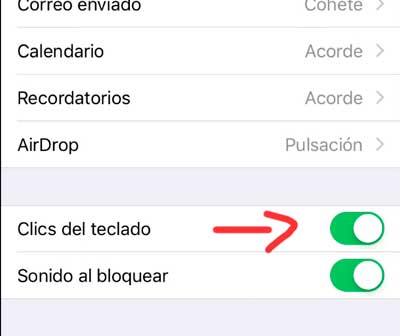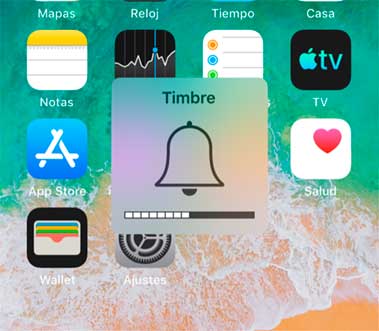Como poner sonido al teclado iPhone
AUTOR PREGUNTA #1
Buenas gente!
Mirad necesito saber cómo se pondría el sonido al teclado mientras escribes en un iPhone, el famoso clic de cuando tecleas mensajes. En casa tenemos iPhone 6, iPhone X y no he conseguido ponerlo, así que no creo que lo consiga en el iPhone 11 sin vuestra ayuda jeje graciass
-
34 personas más tuvieron esta duda Yo también
Esto también te interesa!
PREGUNTAS SIMILARES
#2
Puedes verificar si tienes el iPhone en silencio, puede ser que sea por eso y a veces no nos damos cuenta. Para ver si tienes el iPhone en silencio y quieres que se ponga en sonido, mira esto que te puede ayudar:
#3
Para que te suene el teclado tienes dos opciones para revisar. A veces no nos damos cuenta de que tenemos puesto el modo silencio o si no lo conoces tampoco sabrás que hay una opción para poner o quitar el sonido del teclado. Tienes que fijarte en dos opciones para que te suena el clic cuando tecleas:
Activar el sonido de teclas en iPhone.
Primero
Entra en los Ajustes del iPhone que suelen estar con un acceso directo en la pantalla principal.
Segundo
Ahora entra en el menú de nombre Sonidos pulsando sobre él.
Tercero
Baja hacia abajo deslizando la pantalla y encontrarás la opción de “Clics del teclado”. Comprueba que la tienes activa. También podrías poner el sonido al bloquear el iPhone.
Activar el modo Timbre en iPhone en botón lateral.
Como ya sabrás los modelos de iPhone incluyen una pestaña de Tono o silencio para poder silenciar sonidos y alertas o notificaciones. Puedes poner el interruptor modo naranja cuando muevas la pestaña y significará que está en silencio, vibrará si tienes alguna llamada o alerta. Si lo pones modo silencioso, alarmas del reloj sonarán y las llamadas sonarán.
Cuando veas que en tu pantalla aparece la palabra Timbre y teniendo activada la opción que hemos visto antes, tu teclado debería sonar cuando tecleas.
Con el vídeo siguiente podrás verlo más claro y te vale prácticamente para cualquier modelo de iPhone =)
Espero haberte ayudado!
#4
iPhone ofrece gran cantidad de funciones que te permiten personalizar tu dispositivo, esto incluye el habilitar o deshabilitar el sonido en el teclado.
Afortunadamente en los modelos iPhone el procedimiento para poner sonido al teclado es básicamente el mismo en los modelos 6, X y 11. A continuación te explico lo sencillo que es:
- Ingresa a la pantalla principal de tu iPhone y selecciona la alternativa “Ajustes”
- A continuación se mostrara un directorio donde encontraras varias opciones, allí pulsas en “Sonidos”
- Posteriormente, desliza la pantalla hacia abajo para que se muestre el apartado “Click del teclado” este posee una pestaña a su lado que debes desplazar hacia la derecha, y ya tienes habilitado el sonido en el teclado.
También debes saber que este tipo de procedimiento es de carácter reversible, y solo necesitas mover la pestaña hacia la izquierda para que de esta manera se silencie el teclado.
Vale resaltar que cuando tu iPhone se encuentra en modo timbre, puedes activar y desactivar el sonido con solo pulsar en la pestaña de “Tono”, incluso debes verificar que el interruptor no se encuentre en una opción conocida como “Modo naranja” ya que de ser así el teclado se encontrara sin sonido.